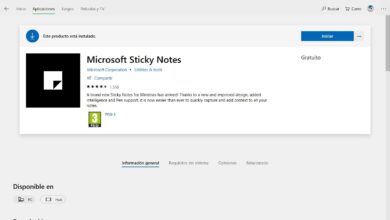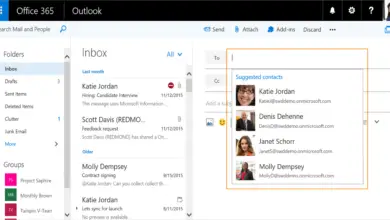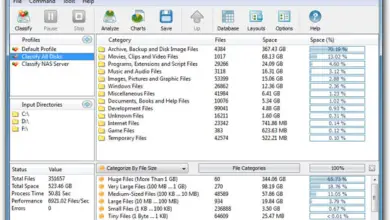Interface Windows 7 De quoi s’agit-il, à quoi sert-il et quelles sont toutes ses sections?
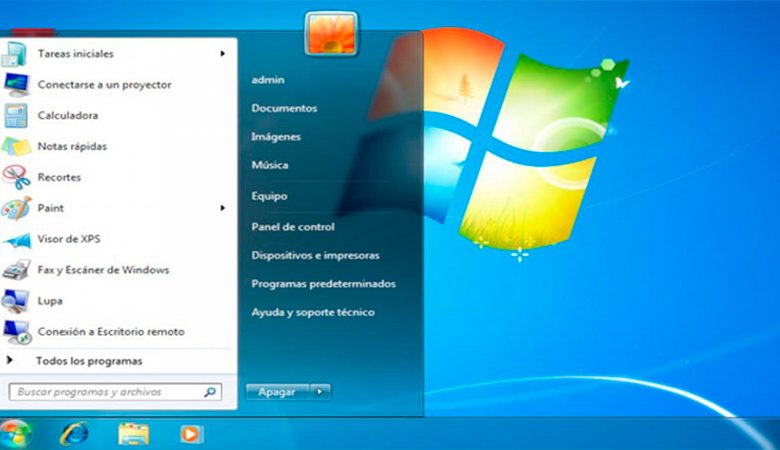
Connaître l’ interface graphique de Windows 7 vous aidera à avoir une meilleure expérience utilisateur. De cette façon, vous ferez moins d’erreurs lorsque vous donnerez des instructions au système d’exploitation et trouverez n’importe quel élément plus rapidement.
Si vous voulez savoir ce qu’est l’environnement graphique Windows 7 et à quoi il sert, nous vous invitons à continuer la lecture jusqu’à la fin. Nous allons vous montrer chacune des sections en détail afin que vous puissiez entrer à l’intérieur de la meilleure façon.
Mais ce n’est pas tout, nous vous expliquerons également comment personnaliser l’interface et changer le thème ou adapter les couleurs des fenêtres.
Qu’est-ce que l’interface Windows 7 et à quoi sert cette section du système d’exploitation?
L’interface Windows 7 est un environnement graphique qui permet de donner des instructions au système d’exploitation et de gérer des éléments pour optimiser l’interaction et la communication entre l’utilisateur et le logiciel. Cela se fait en traduisant le système binaire en concepts simples afin qu’il puisse être compris par les gens.
De cette manière, l’utilisateur peut restaurer et annuler tout type d’action qui a été effectuée dans le système d’exploitation . De plus, dans l’interface W7, il est possible de créer différents profils afin que plusieurs personnes puissent travailler sur le même ordinateur , en réussissant à personnaliser différents aspects graphiques pour avoir un meilleur attrait visuel.
Enfin, il est nécessaire de parler de l’expérience utilisateur sous Windows 7 car il est considéré comme l’un des meilleurs en raison de l’interface graphique dont il dispose. Ceci peut être assuré par les caractéristiques intuitives et pratiques de son environnement visuel et par la facilité de transmission des informations qui parvient à réduire considérablement les erreurs de l’opérateur.
Quelles sont toutes les sections de l’interface de Windows 7 et à quoi sert chacune d’elles?
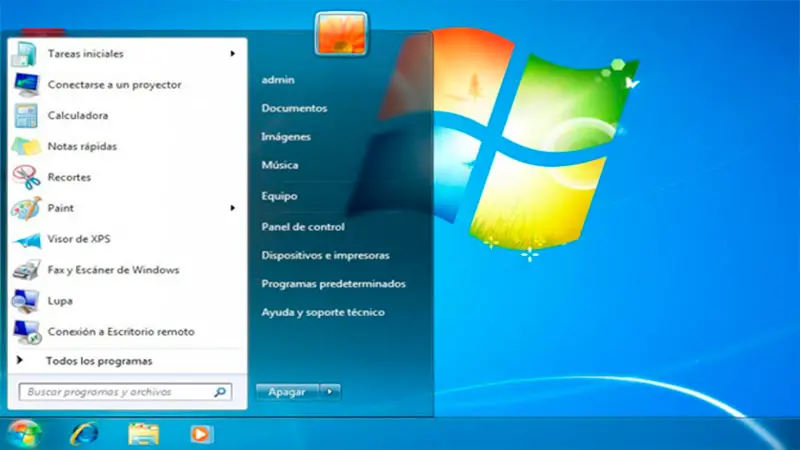
L’ interface de Windows 7 est divisée en différentes sections , nous allons donc analyser chacune d’entre elles afin que vous puissiez mieux connaître ce système d’exploitation et en tirer le meilleur parti.
Commençons:
Barre des tâches
La barre des tâches de Windows 7 est un espace de travail en bas de l’écran, mais cela ne signifie pas que vous ne pouvez pas la déplacer à l’autre extrémité. Vous y trouverez différents éléments qui ont leurs propres fonctions.
Ainsi, ces composants peuvent être répertoriés de gauche à droite comme suit:
- Le bouton Démarrer, représenté par le logo Microsoft et que nous analyserons plus tard.
- Icônes de document ou de programme épinglées. Ceux-ci resteront dans la barre des tâches, quelle que soit la durée de leur utilisation ou non, cette section est également connue sous le nom de barre de lancement rapide.
- Ouvrez les programmes et fichiers. Contrairement aux icônes précédentes, ces boutons disparaissent à chaque fois que les applications sont fermées. Le principal avantage de ce type d’opération est que vous pouvez passer rapidement à n’importe quelle application simplement en la choisissant avec la souris. Une caractéristique de ce système d’exploitation est que, si vous passez le pointeur, sans appuyer sur, pour chacune de ces icônes, vous verrez une image miniature précédente du fichier.
- Zone de notification. Dans cette section, vous trouverez les icônes liées à l’horloge, la date, le contrôle du volume, l’accès au réseau et le bouton appelé Aero Peek. Ce dernier permet de voir rapidement toutes les fenêtres et applications ouvertes à un moment donné.
Le menu Démarrer
Comme nous vous l’avons déjà dit, le menu de démarrage de Windows 7 est représenté par le logo Microsoft , donc pour y accéder, vous devez appuyer sur en bas à gauche de l’écran. Cet outil vous permettra d’accéder aux paramètres du système d’exploitation, de modifier le profil utilisateur , de saisir des programmes, des dossiers et des fichiers, et d’arrêter ou de redémarrer l’ordinateur.
Le menu de démarrage est divisé en plusieurs secteurs:
- Accès rapide aux programmes fréquemment utilisés. Par exemple, connectez-vous à un projecteur, une calculatrice, des pense-bêtes et de la peinture.
- Barre de recherche de programmes et de fichiers. Cet élément est très utile lorsque vous ne connaissez pas l’emplacement exact d’une application et que vous souhaitez l’utiliser, pour cela vous devrez écrire son nom puis choisir dans la liste proposée par le système d’exploitation.
- Accès aux outils en vedette. Dans ce secteur vous pourrez accéder directement aux images et vidéos enregistrées, au panneau de contrôle, aux programmes prédéterminés et à la composition de tous les éléments de l’équipement.
- Éteignez Botton. À partir de cette application, vous pouvez également choisir de redémarrer ou de changer d’utilisateur.
bureau
Le bureau est la plus grande partie de l’écran de démarrage de Windows 7 . Autrement dit, c’est l’environnement graphique qui se trouve au-dessus de la barre des tâches. Dans cet outil, vous pouvez trouver le fond d’écran ou l’image d’arrière-plan et les icônes pour un accès direct aux programmes et aux documents.
Gadgets
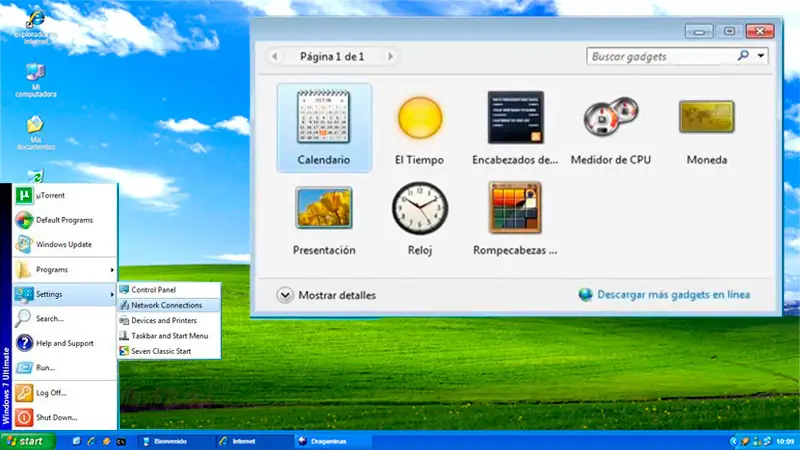
«MISE À JOUR ✅ Voulez-vous en savoir plus sur l’interface de Windows 7 et comment la personnaliser? ⭐ ENTREZ ICI ⭐ et découvrez tout de SCRATCH!»
Bien qu’ils fassent partie du bureau, il est important de mentionner ces éléments comme une unité distincte, car ce sont des programmes qui caractérisent positivement Windows 7. Ces petits logiciels sont installés sur le bureau et s’exécutent en arrière-plan pour accéder directement à différents tape les informations.
Parmi les gadgets les plus courants, vous trouverez qu’il est possible de mentionner l’horloge, le calendrier, le compteur de performances du processeur et les prévisions météorologiques. Si vous le souhaitez, vous pouvez télécharger une grande variété de plates-formes en dehors de Windows 7.
Apprenez étape par étape à personnaliser l’interface de Windows 7 de manière simple
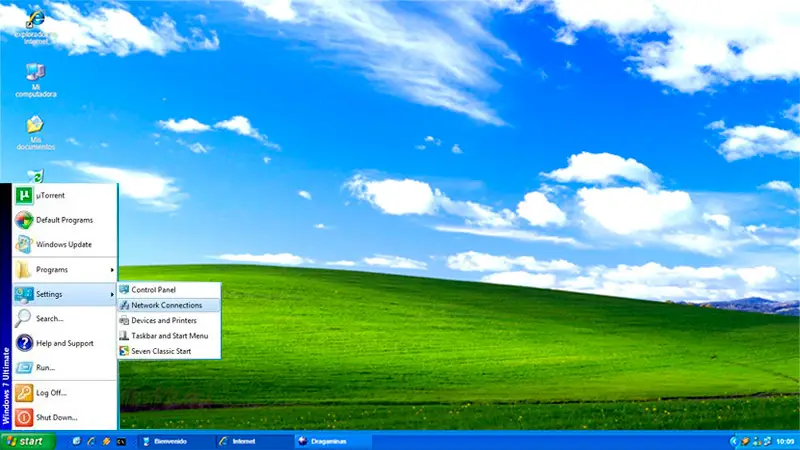
Si pour une raison quelconque vous souhaitez personnaliser l’interface de Windows 7 et l’adapter à votre guise, vous devrez suivre le guide que nous vous montrerons ci-dessous afin de ne pas faire d’erreur.
Fonce:
Change le thème
Le thème est l’aspect visuel de l’environnement Windows ou de l’interface graphique. Cela signifie que chaque fois que vous changez de thème, la couleur des fenêtres, de la barre des tâches et du bureau changera.
Pour effectuer cette tâche, vous devrez le faire étape par étape:
- Faites un clic droit sur une partie vide du bureau .
- Cela vous permettra d’ouvrir un menu contextuel dans lequel vous devrez choisir l’option Personnalisé .
- Ensuite , vous devrez sélectionner l’outil Changer les effets visuels de l’équipe afin que vous voyiez dans une liste tous les thèmes que vous avez disponibles dans le système.
- Choisissez celui que vous aimez le plus et cliquez sur OK .
Vous pouvez également choisir un thème externe . Pour cela, vous devrez entrer dans n’importe quel portail proposant des thèmes sûrs ( sans malware ) et télécharger le fichier. Lorsque vous avez terminé, vous devrez trouver l’exécutable dans le dossier de téléchargement en double-cliquant dessus. Cela entraînera l’ installation automatique de Windows 7 .
Personnaliser les icônes du bureau
Pour modifier le design d’une icône que vous avez sur votre bureau, vous devrez faire un clic droit dessus. Ensuite, vous devrez sélectionner l’option Personnaliser , cliquer sur Modifier les icônes du bureau pour ouvrir la fenêtre appelée Paramètres des icônes du bureau.
Cela vous permettra d’accéder à une liste avec différentes icônes que vous pouvez utiliser, sélectionnez celle que vous aimez le plus puis cliquez sur Changer d’icône… . Si vous préférez, vous avez la possibilité de cliquer sur Parcourir , puis de choisir parmi les variantes proposées par le système d’exploitation.
Changer les couleurs
Vous pouvez également modifier les couleurs du bureau , les lettres et l’arrière-plan des fenêtres. Pour ce faire, vous devrez faire un clic droit sur un emplacement vide, puis choisir l’option Personnalisé . Ensuite, vous devrez cliquer sur Couleur de la fenêtre pour choisir le design que vous aimez le plus.
Lorsque vous avez terminé, vous devez sélectionner Paramètres d’apparence avancés afin de voir comment votre choix sera. Si vous souhaitez modifier et personnaliser davantage d’apparences, vous pouvez modifier la nouvelle couleur à partir de l’écran Couleur et apparence . Pour terminer la tâche, vous devez cliquer sur OK puis sur Enregistrer les modifications .
Si vous avez des questions, laissez-les dans les commentaires, nous vous répondrons dans les plus brefs délais, et cela sera également d’une grande aide pour plus de membres de la communauté. Je vous remercie!